Lizenzmanager: Unterschied zwischen den Versionen
| Zeile 15: | Zeile 15: | ||
* Server Key in Zwischenablage speichern [[Datei: Icon Stdi 020 128.png|25px]] | * Server Key in Zwischenablage speichern [[Datei: Icon Stdi 020 128.png|25px]] | ||
Anschliessend erhalten Sie eine *.BGLF Datei in dem die Lizenzinformationen enthalten sind. Diese können Sie mit Lizenz einlesen [[Icon Stdi 558 128.png|25px]] installieren. | Anschliessend erhalten Sie eine *.BGLF Datei in dem die Lizenzinformationen enthalten sind. Diese können Sie mit Lizenz einlesen [[Datei: Icon Stdi 558 128.png|25px]] installieren. | ||
Nach dem erfolgreichen einlesen wird die Lizenz angezeigt: | Nach dem erfolgreichen einlesen wird die Lizenz angezeigt: | ||
[[Datei:Lizenzmanager.png|ohne|thumb|300px|Lizenzmanager]] | [[Datei:Lizenzmanager.png|ohne|thumb|300px|Lizenzmanager]] | ||
Version vom 9. Februar 2017, 07:34 Uhr
In diesem Kapitel werden die Grundlagen der BormBusiness Lizenzierung ab Version 15 beschrieben und wie Sie Clients und Benutzer verwalten können.
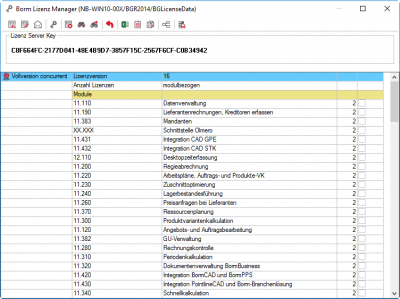
Aufruf des Lizenzmanagers
Der Lizenzmanager lässt sich entweder aus dem Verzeichnis \bin\BGLicensemanager.exe aufgerufen werden oder Dateimenü/Administratormodus/Systeminformationen/Lizenzserver verwalten.
Lizenz beantragen
Nach der Installation müssen Sie eine Lizenz beantragen. Hierzu können Sie im oberen Teil des Lizenzmanagers auf das Icon ![]() klicken. Mit Hilfe von Server Key senden können Sie den Server Key zu Borm via E-Mail senden.
klicken. Mit Hilfe von Server Key senden können Sie den Server Key zu Borm via E-Mail senden.
Sollte das Mailen des ServerKey nicht funktionieren können Sie auch die folgende Exportoption verwendet werden:
- Lizenzinformation in Excel ausgeben

- Lizenzinformationen in Textdatei ausgeben

- Server Key in Zwischenablage speichern

Anschliessend erhalten Sie eine *.BGLF Datei in dem die Lizenzinformationen enthalten sind. Diese können Sie mit Lizenz einlesen ![]() installieren.
Nach dem erfolgreichen einlesen wird die Lizenz angezeigt:
installieren.
Nach dem erfolgreichen einlesen wird die Lizenz angezeigt:
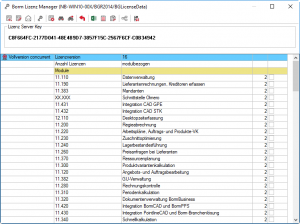
Server Key zurückgesetzt
Wurde der Serverkey zurückgesetzt, da die Lizendaten oder die Datenbank manipuliert wurde muss vor dem einlesen der Lizenzdatei der Server zurückgesetzt werden. Dies erfolgt mit Lizenzserver zurücksetzen.
Registrierung eintragen
Eine Registrierung ist der Eintrag eines Benutzers zu einer Lizenz. Dies ist notwendig ausser es handelt sich um eine Floating Lizenz (Concurrent). Hierbei werden die Registrierungen automatisch vorgenommen. Die Registrierung erfolgt unter Registrierung eintragen. Es öffnet sich ein Dialog.
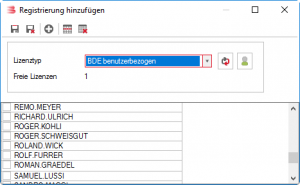
Zuerst muss der Lizenztyp ausgewählt werden wenn verschiedene Lizenztypen zur Verfügung stehen. Ist es ein benutzerbezogener Lizenztyp werden automatisch die Benutzer geladen. Wurden die Registrierungen geladen können diese mit einem Häkchen davor aktiviert werden. Bereits vorhandene Registrierungen werden nicht angezeigt! Nach klick auf speichern werden die Registrierungen gespeichert und angezeigt. Wurde die maximale Lizenzanzahl erreicht kann keine Registrierung mehr erfolgen.
Zur Unterstützung können mit den Funktionen Markierte Selektieren oder Markierte DeSelektieren die Häkchen schneller und einfacher gesetzt werden.
manuelle Registrierung
Können aus irgendwelchen Gründen die Benutzer nicht geladen werden so kann eine manuelle Registrierung hinzugefügt werden. Dies erfolgt über Neu. Es erscheint der Dialog zum Erfassen der Registrierung. In Abhängigkeit des Lizenztyps muss hier der Benutzername eingetragen werden. Nach Ok wird die Registrierung eingetragen und der Haken gesetzt.
Benutzer laden
Benutzer werden folgendermassen ermittelt:
- Mitarbeiter die einen Benutzernamen eingetragen haben, als Borm Benutzer und als Sachbearbeiter aktiv sind. (select username from st_mitarbeiter where username is not null and is_sachbearbeiter = 1 and borm_benutzer = 1 order by username)
- Sachbeabreiter die aktiv sind und einen Benutzernamen haben. (select benutzername as username from st_sachbearbeiter where aktiv = 1 order by benutzername)
- Benutzer die in den Berechtigungen angelegt sind. (select user_name as username from sys_user order by user_name)
Wird kein Benutzer angezeigt stimmen die Daten für keine der oben angegebenen Bedingungen und die Benutzer müssen manuell angelegt werden. (siehe Manuelle Registrierungen)
Registrierung entfernen
Nach erfolgreicher Registrierung werden diese unterhalb der jeweiligen Lizenz angezeigt. Um eine Registrierung zu entfernen muss man neben der Registrierung auf die Schaltfläche löschen klicken. Die Registrierung wird ohne Rückfrage entfernt.
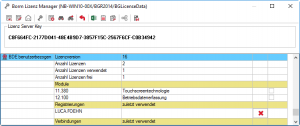
Backup Registrierungen
Bei jeder Registrierung wird automatisch ein Backup in der aktuellen ERP Datenbank der Registrierungen erstellt. Aus diesem Backup heraus können z.B. nach einer neuen Lizenzierung die Registrierungen wieder hergestellt werden. Dies erfolgt über Registrierung aus Backup wieder herstellen. Vorsicht: Dabei werden alle bestehenden Registrierungen entfernt!
Passwort Lizenzmanager
Da der Lizenzmanager von jedem Arbeitsplatz aus aufgerufen werden kann sollte dieser vom Administrator geschützt werden. Standardmässig startet der Lizenzmanager ohne Passwort. Das Passwort setzten kann man unter Lizenzmanager Passwort ändern. Hier muss das alte Password und das neue Passwort eingegeben werden.
Funktionsweise der Lizenzierung
Ausser für Demo und Concurrent muss eine Registrierung des Benutzers vorliegen. Das Programm sucht dabei die Lizenz von oben nach unten in den verschiedenen Lizenzierungsarten und nimmt die erste die frei ist. Liegt zum Beispiel eine benutzerbezogene Lizenz vor wird diese zuerst verwendet.
gleicher Benutzer an 2 verschiedenen Arbeitsplätzen
Versucht ein Benutzer an einem Arbeitsplatz ein Modul zu verwenden hat aber bereits an einem anderen Arbeitsplatz das gleiche Modul geöffnet so erscheint eine Meldung die den Benutzer darauf hin weisst. Er hat dann die Möglichkeit die Lizenz auf dem anderen Arbeitsplatz zu übernehmen. Wenn er auf Ja klickt übernimmt er die Lizenz, d.h. die Lizenz für den ersten Arbeitsplatz wird entfernt. Er kann aber auf dem anderen Arbeitsplatz auch keinerlei Daten mehr gespeichert werden.
Das Gleiche Verhalten tritt auf, wenn eine Benutzerlizenz vorliegt und der Benutzer versucht an 2 verschiedenen Arbeitsplätzen das gleiche Modul zu nutzen.